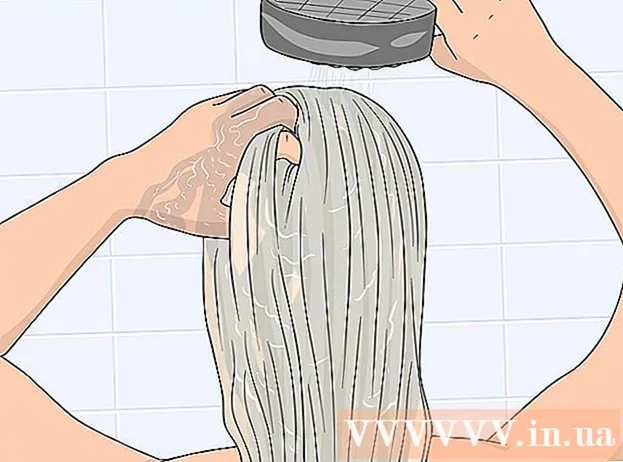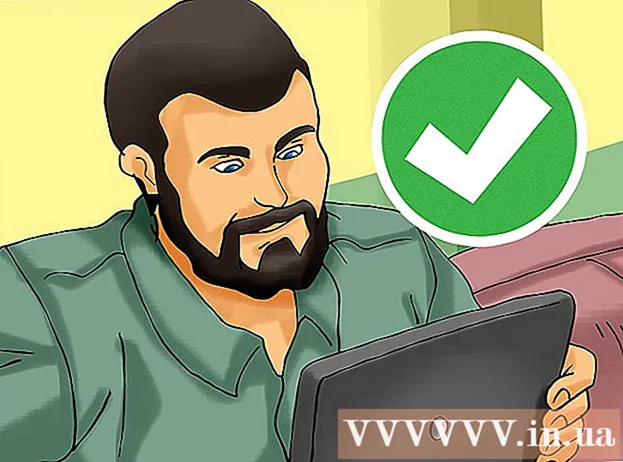Հեղինակ:
Roger Morrison
Ստեղծման Ամսաթիվը:
4 Սեպտեմբեր 2021
Թարմացման Ամսաթիվը:
1 Հուլիս 2024

Բովանդակություն
- Քայլել
- 2-ի մեթոդ 1. Օգտագործելով Word 2013
- 2-ի մեթոդը 2. Word- ի հին տարբերակների օգտագործումը
- Խորհուրդներ
Microsoft Word 2013- ը Word- ի առաջին տարբերակն է, որը թույլ է տալիս բացել և խմբագրել PDF ֆայլեր: Եթե աշխատում եք Microsoft Word 2013-ի հետ, այս գործընթացը բավականին պարզ է: Եթե ոչ, վերափոխման համար ձեզ հարկավոր է լրացուցիչ ծրագրակազմ:
Քայլել
2-ի մեթոդ 1. Օգտագործելով Word 2013
 Բացեք Microsoft Word- ը: Սեղմեք Windows ստեղնը (Alt ստեղնից ձախ), ապա մուտքագրեք «word» և սեղմեք Մտեք.
Բացեք Microsoft Word- ը: Սեղմեք Windows ստեղնը (Alt ստեղնից ձախ), ապա մուտքագրեք «word» և սեղմեք Մտեք.  Կտտացրեք «Դատարկ փաստաթուղթ» -ին: Word- ն առաջին անգամ բացելիս ձեզ ներկայացվում են ձևանմուշների և հատուկ ձևաչափման մի շարք տարբերակներ: Հանուն այս ձեռնարկի, այնուամենայնիվ, մենք կընտրենք «դատարկ փաստաթուղթ» տարբերակը:
Կտտացրեք «Դատարկ փաստաթուղթ» -ին: Word- ն առաջին անգամ բացելիս ձեզ ներկայացվում են ձևանմուշների և հատուկ ձևաչափման մի շարք տարբերակներ: Հանուն այս ձեռնարկի, այնուամենայնիվ, մենք կընտրենք «դատարկ փաստաթուղթ» տարբերակը:  Կտտացրեք «Պատկեր» -ին: Պատուհանի վերին ձախ անկյունում կտտացրեք Ֆայլ ներդիրին: Սա կբացի բացվող ցանկը պատուհանի ձախ կողմում ՝ մի քանի տարբեր ընտրանքներով:
Կտտացրեք «Պատկեր» -ին: Պատուհանի վերին ձախ անկյունում կտտացրեք Ֆայլ ներդիրին: Սա կբացի բացվող ցանկը պատուհանի ձախ կողմում ՝ մի քանի տարբեր ընտրանքներով:  Կտտացրեք «Բաց» կոճակին: Տեղադրեք Բաց տարբերակը և կտտացրեք այն: Սա պետք է լինի ձեր առաջին ընտրություններից մեկը: Սա կբացի լրացուցիչ ընտրացանկ աղբյուրներով, որոնցից կարող եք բացել փաստաթուղթ:
Կտտացրեք «Բաց» կոճակին: Տեղադրեք Բաց տարբերակը և կտտացրեք այն: Սա պետք է լինի ձեր առաջին ընտրություններից մեկը: Սա կբացի լրացուցիչ ընտրացանկ աղբյուրներով, որոնցից կարող եք բացել փաստաթուղթ:  Կտտացրեք ճիշտ աղբյուրին: Եթե pdf- ն ձեր համակարգչում է, կտտացրեք համակարգչին: Եթե ձեր PDF ֆայլը ֆլեշ կրիչի կամ այլ արտաքին կրիչի վրա է, կտտացրեք այդ սկավառակի վրա:
Կտտացրեք ճիշտ աղբյուրին: Եթե pdf- ն ձեր համակարգչում է, կտտացրեք համակարգչին: Եթե ձեր PDF ֆայլը ֆլեշ կրիչի կամ այլ արտաքին կրիչի վրա է, կտտացրեք այդ սկավառակի վրա:  Ընտրեք PDF- ը: Գտեք և բացեք գտնվելու վայրի ճիշտ PDF- ը ձեր համակարգչում:
Ընտրեք PDF- ը: Գտեք և բացեք գտնվելու վայրի ճիշտ PDF- ը ձեր համակարգչում:  Կտտացրեք «Լավ» երկխոսության դաշտում: PDF- ը բացելուց հետո դուք կարող եք ծանուցում ստանալ, որ գործընթացը կարող է տևել որոշ ժամանակ: Կախված PDF- ի չափից և ֆայլում պատկերների քանակից `գործընթացը կարող է մի փոքր ավելի երկար տևել:
Կտտացրեք «Լավ» երկխոսության դաշտում: PDF- ը բացելուց հետո դուք կարող եք ծանուցում ստանալ, որ գործընթացը կարող է տևել որոշ ժամանակ: Կախված PDF- ի չափից և ֆայլում պատկերների քանակից `գործընթացը կարող է մի փոքր ավելի երկար տևել: - Հիշեք, որ եթե PDF- ում շատ պատկերներ կան, հավանականություն կա, որ Word- ը չի կարողանա ճիշտ ձեւակերպել փաստաթուղթը: Այն դեռ կբացվի, բայց կարող է նման չլինել բնօրինակին:
 Միացնել խմբագրումը Եթե ֆայլը ներբեռնել եք ոստայնից, կարող է հաղորդագրություն ստանալ, որ խմբագրումը հնարավոր չէ: Սա անվտանգության միջոց է, որը Word- ը ձեռնարկում է ձեր համակարգիչը վիրուսից չվարակվելու համար:
Միացնել խմբագրումը Եթե ֆայլը ներբեռնել եք ոստայնից, կարող է հաղորդագրություն ստանալ, որ խմբագրումը հնարավոր չէ: Սա անվտանգության միջոց է, որը Word- ը ձեռնարկում է ձեր համակարգիչը վիրուսից չվարակվելու համար: - Եթե աղբյուրին վստահում եք, կտտացրեք Պատկեր պատուհանի վերևի ձախ անկյունում, ապա դեղին դաշտում կտտացրեք «Թույլատրել խմբագրումը»:
 Փոփոխել փաստաթուղթը: Դուք կարող եք սկսել խմբագրել փաստաթուղթը այնպես, ինչպես ցանկացած այլ Word փաստաթուղթ:
Փոփոխել փաստաթուղթը: Դուք կարող եք սկսել խմբագրել փաստաթուղթը այնպես, ինչպես ցանկացած այլ Word փաստաթուղթ:  Դիտեք փաստաթուղթը Օգտագործեք պատուհանի ձախ և աջ կողմի սլաքները ՝ PDF- ի էջերը դիտելու համար, կամ պարզապես ոլորեք, ինչպես միշտ:
Դիտեք փաստաթուղթը Օգտագործեք պատուհանի ձախ և աջ կողմի սլաքները ՝ PDF- ի էջերը դիտելու համար, կամ պարզապես ոլորեք, ինչպես միշտ:
2-ի մեթոդը 2. Word- ի հին տարբերակների օգտագործումը
 Ներբեռնեք Adobe Acrobat- ը: Կան առցանց ծառայություններ, որոնք կարող են փոխել ֆայլը ձեզ համար, բայց դժվար է պարզել, թե որքանով են անվտանգ այդ կայքերը: Adobe Acrobat- ը, փոխակերպման լավ գործիք լինելուց բացի, առաջարկում է նաև փաստաթղթերի նշման առանձնահատկություններ: Adobe Acrobat- ը ծախսեր է պահանջում, բայց այս հղումից կարող եք ներբեռնել 30-օրյա փորձնական տարբերակ ՝ https://www.acrobat.com/en_us/free-trial-download.html?promoid=KQZBU#. Հետևեք ծրագիրը տեղադրելու քայլերին:
Ներբեռնեք Adobe Acrobat- ը: Կան առցանց ծառայություններ, որոնք կարող են փոխել ֆայլը ձեզ համար, բայց դժվար է պարզել, թե որքանով են անվտանգ այդ կայքերը: Adobe Acrobat- ը, փոխակերպման լավ գործիք լինելուց բացի, առաջարկում է նաև փաստաթղթերի նշման առանձնահատկություններ: Adobe Acrobat- ը ծախսեր է պահանջում, բայց այս հղումից կարող եք ներբեռնել 30-օրյա փորձնական տարբերակ ՝ https://www.acrobat.com/en_us/free-trial-download.html?promoid=KQZBU#. Հետևեք ծրագիրը տեղադրելու քայլերին: - Դուք ստիպված կլինեք մուտքագրել որոշակի տեղեկություններ, ինչպիսիք են ձեր անունը, էլ. Փոստը և ծննդյան ամսաթիվը: Համոզվեք, որ ապանշեք Adobe- ի արտադրանքի և նորությունների մասին նամակներ ստանալու տարբերակը, եթե չեք ցանկանում ստանալ այդպիսի էլ-նամակներ:
- Եթե չեք ցանկանում գրանցվել հաշվում, կամ եթե արդեն օգտագործել եք 30-օրյա փորձաշրջան, կան նաև առցանց ծառայություններ, որոնք կարող են անվճար փոխարկել ձեր փաստաթղթերը: Այցելեք https://www.pdftoword.com/ կամ http://www.pdfonline.com/pdf-to-word-converter/ և հետևեք էջի հրահանգներին: Տեղեկացեք անապահով իրավիճակների մասին `այս առցանց ծրագրերն օգտագործելիս:
 Բացեք Acrobat Reader- ը: Այս ընթացակարգը տարբերվում է համակարգչում, քան Mac- ում:
Բացեք Acrobat Reader- ը: Այս ընթացակարգը տարբերվում է համակարգչում, քան Mac- ում: - Համակարգիչ: Սեղմեք Windows ստեղնը և մուտքագրեք «Acrobat Reader», այնուհետև սեղմեք Մտեք.
- Mac: Բացեք Finder- ը ձեր կառավարման վահանակից, որոնման տողում որոնեք «Acrobat Reader» և բացեք ծրագիրը:
 Վերբեռնեք փաստաթուղթ PDF փաստաթուղթ փոխարկելու համար նախ պետք է բացեք այն Acrobat Reader- ում: Պատուհանի ձախ կողմում որոնեք «Իմ համակարգիչը» «Ֆայլեր» խորագրի ներքո: Դրանից հետո կտտացրեք կապույտ «Փնտրել» կոճակին և բացեք PDF ֆայլը:
Վերբեռնեք փաստաթուղթ PDF փաստաթուղթ փոխարկելու համար նախ պետք է բացեք այն Acrobat Reader- ում: Պատուհանի ձախ կողմում որոնեք «Իմ համակարգիչը» «Ֆայլեր» խորագրի ներքո: Դրանից հետո կտտացրեք կապույտ «Փնտրել» կոճակին և բացեք PDF ֆայլը:  Փոխակերպել փաստաթուղթը: Դուք կարող եք դա անել երկու տարբեր մեթոդների միջոցով: Երկուսով էլ ստեղծում եք Word փաստաթուղթ ձեր PDF փաստաթղթից:
Փոխակերպել փաստաթուղթը: Դուք կարող եք դա անել երկու տարբեր մեթոդների միջոցով: Երկուսով էլ ստեղծում եք Word փաստաթուղթ ձեր PDF փաստաթղթից: - Տարբերակ 1: Կտտացրեք File- ը Reader- ի հիմնական ցանկի վերին ձախ մասում: Դրանից հետո բացվող ցանկում կտտացրեք «Պահել որպես այլ ֆայլ» կոճակին: Դրանից հետո կտտացրեք «Word կամ Excel առցանց» կոճակին:
- Ընտրեք «Փոխարկել» և «Փաստաթղթերի լեզու» ընտրանքները: Համոզվեք, որ փոխեք Word- ի ձեր սեփական տարբերակը և օգտագործեք ձեր նախընտրած լեզուն: Դրանից հետո կտտացրեք կապույտ «Արտահանել բառին» կոճակին:
- Տարբերակ 2: Պատուհանի աջ կողմում կտտացրեք «Արտահանել PDF» տարբերակը, ընտրեք Word- ի ձեր տարբերակը, ապա կտտացրեք կապույտ «Փոխարկել» կոճակին:
- Տարբերակ 1: Կտտացրեք File- ը Reader- ի հիմնական ցանկի վերին ձախ մասում: Դրանից հետո բացվող ցանկում կտտացրեք «Պահել որպես այլ ֆայլ» կոճակին: Դրանից հետո կտտացրեք «Word կամ Excel առցանց» կոճակին:
 Բացեք ձեր նոր Word փաստաթուղթը: Գտեք այն վայրը, որտեղ պահպանել եք Word փաստաթուղթը ՝ այն բացելու համար:
Բացեք ձեր նոր Word փաստաթուղթը: Գտեք այն վայրը, որտեղ պահպանել եք Word փաստաթուղթը ՝ այն բացելու համար:
Խորհուրդներ
- Համոզվեք, որ PDF- ը փոխել եք Word- ի ճիշտ ձևաչափի: Հին Word ֆայլերը (նախքան 2007) սովորաբար ունեն փաստաթղթի ընդլայնում, մինչդեռ նորերը ՝ docx ընդլայնում: